Come sincronizzare CalDAV e CardDAV con Android

Scopri come sincronizzare CalDAV e CardDAV su Android per gestire efficacemente i tuoi dati di calendario e contatti.

La funzione di rotazione dello schermo consente allo schermo del dispositivo di ruotare automaticamente in verticale o in orizzontale come desiderato, offrendo un'esperienza più flessibile. Funziona grazie ad un piccolo sensore integrato nel dispositivo e può essere acceso o spento a piacimento.
Anche se la funzione di rotazione dello schermo sugli smartphone Android riscontra raramente errori, a volte si verificano comunque degli errori. Allora cosa fare se non riesci a ruotare lo schermo su Android? Di seguito sono riportate alcune misure che è possibile adottare per risolvere il problema.
Il motivo per cui il telefono non può ruotare lo schermo
Uno qualsiasi dei seguenti problemi può causare problemi con la funzione di rotazione dello schermo del telefono , tra cui:
Come gestire quando il telefono non riesce a ruotare lo schermo
Puoi provare a risolvere il problema adottando alcune delle seguenti misure:
1. Controlla se la rotazione automatica dello schermo del tuo dispositivo è disattivata scorrendo verso l'alto e verso il basso dalla barra di stato. Trova il pulsante di rotazione automatica dello schermo e accendilo. Naturalmente, anche l'interfaccia della barra di notifica di ciascuna azienda sarà diversa, ma sostanzialmente le operazioni sono le stesse.
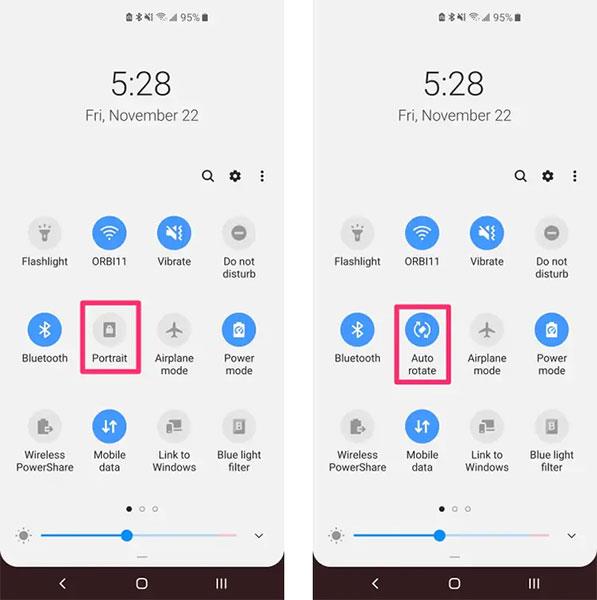
Attiva la rotazione automatica dello schermo
2. Non toccare lo schermo durante la rotazione del dispositivo. Ricorda, il tuo telefono Android ha un touch screen. Tenendo il dito sullo schermo mentre si ruota il telefono si impedirà il funzionamento della funzione di rotazione automatica. Questo è un errore piccolo ma abbastanza comune e a volte molte persone non prestano attenzione.
3. Riavvia il tuo telefono Android . Il riavvio del telefono libererà anche la memoria di sistema. Questa è un'operazione semplice ma a volte può risolvere molti strani problemi sul dispositivo. Ad esempio, il fenomeno dello schermo Android che non ruota, il dispositivo funziona lentamente, sussulta, rallenta o addirittura lo schermo si blocca.
4. Aggiorna il software di sistema. I nuovi aggiornamenti del sistema operativo spesso includono correzioni di bug e risolvono una serie di problemi di sistema. Nel caso in cui siano presenti nuovi virus o malware che influiscono sulla funzione di rotazione automatica, gli aggiornamenti più recenti potrebbero includere una patch che risolve il problema.
Non escludere la possibilità che il tuo dispositivo presenti un errore relativo al sistema operativo. In questo caso, reinstallare la Rom sarà la soluzione ottimale.
5. Calibrare i sensori sul dispositivo. Ciò comporta lo spostamento del telefono con un movimento a forma di otto. In questo modo l'accelerometro e il sensore G del dispositivo ripristineranno le impostazioni predefinite, il che può aiutare il telefono a rispondere meglio alla rotazione quando si desidera ruotare lo schermo.
6. Disinstallare alcune applicazioni installate di recente. Se il problema si verifica dopo aver installato alcune nuove app sul tuo dispositivo, è molto probabile che una di queste app stia causando un conflitto software con la funzione di rotazione automatica di Android. Disinstallare ciascuna applicazione per scoprire qual è la causa esatta.
7. Se hai provato tutte le misure di cui sopra e ancora non funziona, il problema è molto probabilmente nell'hardware. In questo caso non c'è altra soluzione che portare il dispositivo per l'ispezione e la riparazione in un luogo affidabile.
Scopri come sincronizzare CalDAV e CardDAV su Android per gestire efficacemente i tuoi dati di calendario e contatti.
Scopri come accedere agli appunti su Android con Gboard, SwiftKey, e Samsung Keyboard. Ottimizza la tua esperienza di copia e incolla!
Con i dispositivi Android, puoi scaricare facilmente i contenuti Netflix su una scheda SD esterna anziché sulla memoria interna. Impariamo con Quantrimang come convertire i contenuti scaricati su Netflix su una scheda SD.
Scopri come registrare lo schermo sui telefoni OPPO in modo semplice e utile, seguendo questa guida chiara.
Scopri come sfocare i contenuti multitasking sui telefoni Xiaomi per migliorare la sicurezza dell
Scattare foto selfie sui telefoni Xiaomi è una funzionalità disponibile sui telefoni con installata l
Google Instant Apps (noto anche come Google Play o Android Instant Apps) è un metodo efficace per scaricare e utilizzare le app senza installazione completa, migliorando l
Se stai cercando un modo rapido per annotare appunti sul tuo telefono Android, i widget della schermata iniziale sono la soluzione migliore.
Scopri 4 semplici modi per copiare e incollare testo su Android, comprendendo anche funzionalità avanzate e suggerimenti utili.
Ecco i modi per correggere l








